Vytváření diagramů kapalinového výkonu v Visio Professional nebo Visio – plán 2 k dokumentování hydraulických nebo pneumatických řídicích systémů, například těch, které se používají v systémech automatizace výroby, těžkých strojů nebo automobilových závěsných systémech.
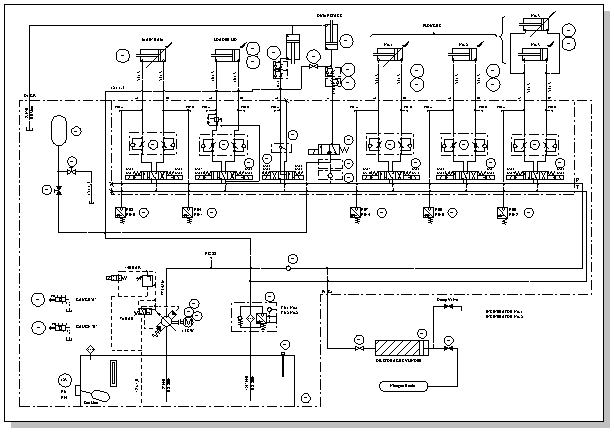
-
V Visio 2016 a novějších verzích: Klikněte na Šablony > Inženýrství > Fluid Power > Vytvořit.
V Visio 2013: Klikněte na Kategorie > Inženýrství > Fluid Power > Vytvořit.
V Visio 2010: V části Kategorie šablon klikněte na Engineering > Fluid Power > Create (Vytvořit).
Tento typ výkresu otevře stránku výkresu bez měřítka v orientaci na šířku

-
Přetáhněte obrazce zařízení a ventilů na stránku výkresu.
Mnoho obrazců můžete nakonfigurovat tak, že na ně kliknete pravým tlačítkem.
-
Spojte komponenty pomocí nástroje Spojnice

Použití nástroje Konektor
-
Na kartě Domů ve skupině Nástroje klikněte na

-
Přetáhněte spojnici ze spojovacího bodu na prvním obrazci do spojovacího bodu na druhém obrazci.
Další informace o používání spojnic najdete v tématu Přidání spojnic mezi obrazce.
Použití obrazců spojnic
-
Přetáhněte obrazec spojnice na stránku výkresu.
-
Umístěte počáteční bod spojnice na nadřazený obrazec (obrazec, ze kterému se připojujete). Umístěte koncový bod spojnice na podřízený obrazec (obrazec, ke kterému se připojujete).
-
-
K obrazcům můžete přidat text tak, že obrazec vyberete a zadáte.
Většina obrazců s plynulým napájením má ovládací úchyt, kterým můžete přemístit text přetažením.
-
Přidejte bublinové popisky a další referenční poznámky. Další informace najdete v tématu Přidání poznámek k diagramu pomocí bublinových popisků.
-
Obrazce můžou obsahovat data obrazce. Můžete zadat data obrazce a přidat do obrazce nová data. Postupujte přitom takto:
-
Klikněte pravým tlačítkem myši na obrazec a vyberte Data > data obrazce.
-
V podokně Data obrazce klikněte do každého datového pole a zadejte nebo vyberte hodnotu.
-










